Cum să activați HDMI-CEC pe televizor și de ce ar trebui

"HDMI-CEC", scurt pentru HDMI Consumer Electronics Control, este o caracteristică HDMI a mai multor televizoare și periferice. Această caracteristică face ca dispozitivele dvs. să funcționeze mai bine împreună, dar este adesea dezactivată în mod prestabilit.
Pentru a face lucrurile și mai confuze, producătorii de multe ori nu numesc această caracteristică "HDMI-CEC". Ca și cu Miracast, fiecare producător dorește să-i numească propriul nume de marcă, chiar dacă este un standard interoperabil.
De ce doriți HDMI-CEC
HDMI-CEC permite dispozitivelor conectate la televizor prin porturi HDMI să comunice înainte și înapoi cu televizorul. Dispozitivele pot avea un anumit control asupra televizorului, iar televizorul poate avea un anumit control asupra dispozitivelor. Aceasta înseamnă că puteți controla playerul Blu-ray prin intermediul telecomenzii TV, de exemplu. Sau dispozitivele pot schimba automat intrarea TV atunci când au nevoie să facă ceva.
De exemplu, să presupunem că aveți un Chromecast conectat la televizor, dar nu utilizați Chromecastul chiar acum. În schimb, vă uitați la televizor sau când jucați Xbox. Cu HDMI-CEC, puteți începe să transmiteți la Chromecast un alt dispozitiv, iar Chromecastul va trimite un semnal către televizor, forțând televizorul să comute la intrarea Chromecastului. Nu va trebui să fumble cu telecomanda televizorului și să comutați la intrarea corespunzătoare pe cont propriu.
HDMI-CEC are, de asemenea, avantaje cu console de jocuri. De exemplu, cu o PlayStation 4, puteți apăsa butonul de pe controler sau de la consola de jocuri în sine pentru a scoate consola de jocuri din modul de odihnă. Atunci când o faci, PlayStation 4 poate comuta automat televizorul la intrarea HDMI corectă, economisind probleme. Sau, dacă comutați televizorul la intrarea PlayStation 4 în timp ce PlayStation este în modul de repaus, PlayStation va înțelege că doriți să îl utilizați și să îl porniți automat. Din păcate, nici Xbox One, nici Wii U nu suportă HDMI-CEC în acest moment.
De asemenea, dispozitivele pot să eticheteze intrările, astfel încât Chromecastul dvs. va apărea automat ca "Chromecast" în loc de doar "HDMI 2." Da, în general, puteți să introduceți propria etichetă, dar dispozitivul o poate face pentru dvs. atunci când utilizați HDMI-CEC.
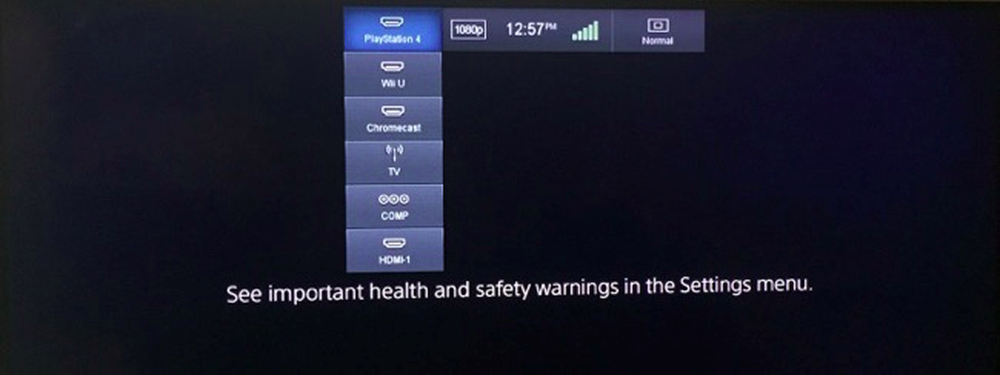
Numele de comerț HDMI-CEC
De multe ori nu veți vedea "HDMI-CEC" imprimat pe o listă de specificații. În schimb, veți vedea un "nume comercial". Aceste nume se referă la HDMI-CEC, deci există într-adevăr doar pentru a confunda clienții. Dacă televizorul dvs. are oricare dintre aceste funcții, acesta acceptă HDMI-CEC. Va trebui să știți numele pe care îl folosește producătorul televizorului dvs., astfel încât să puteți vâna și să activați opțiunea HDMI-CEC deghizată de pe televizor.
- AOC: E-link
- Hitachi: HDMI-CEC (Mulțumesc, Hitachi!)
- LG: SimpLink sau SIMPLINK (HDMI-CEC)
- Mitsubishi: NetCommand pentru HDMI
- Onkyo: RIHD (Remote Interactive pe HDMI)
- Panasonic: HDAVI Control, EZ-Sync sau VIERA Link
- Philips: EasyLink
- Pionier: Kuro Link
- Runco International: RuncoLink
- Samsung: Anynet+
- ascuțit: Aquos Link
- Sony: BRAVIA Sync
- Toshiba: CE-Link sau Regza Link
- Vizio: CEC (Mulțumesc, Vizio!)
Cum să activați HDMI-CEC pe televizor
Această opțiune se va găsi în meniul, opțiunile sau setările televizorului dvs. Utilizați telecomanda TV pentru a selecta meniul de setări și căutați opțiunea. De asemenea, puteți să consultați manualul de instrucțiuni al televizorului dvs. sau să încercați să efectuați o căutare web pentru modelul televizorului dvs. și "Activați HDMI-CEC".
Pe un televizor Vizio am setat recent, opțiunea era localizată sub meniul> Sistem> CEC. Acest lucru a fost cel puțin ușor de găsit și bine explicat, deși a fost dezactivat implicit din anumite motive.
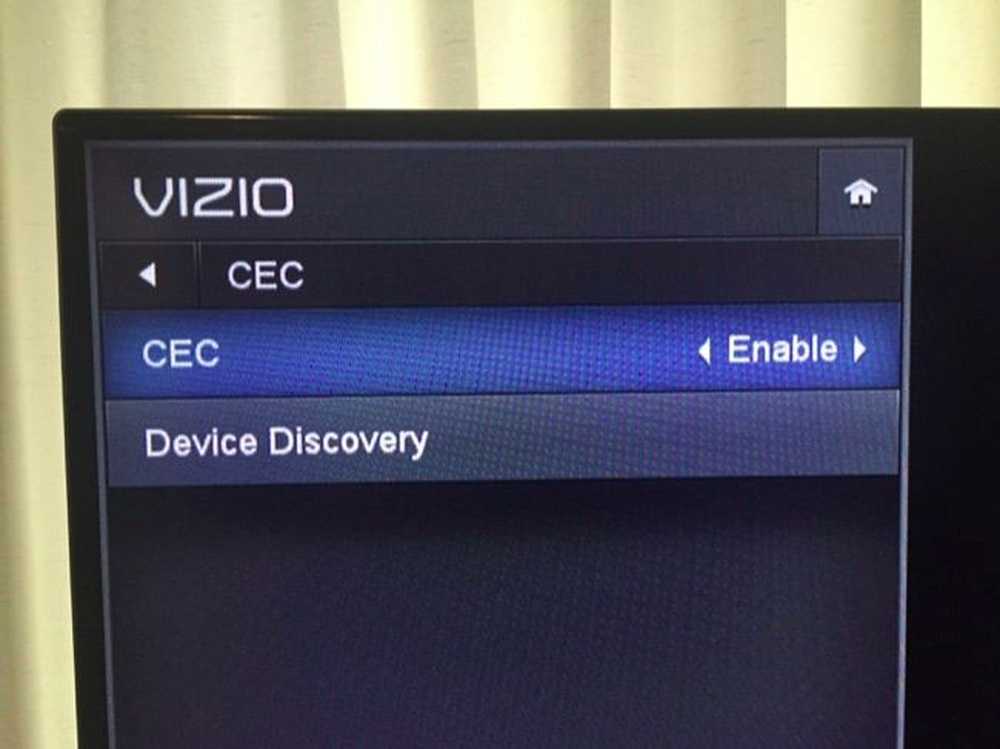
Cum să activați HDMI-CEC pe dispozitivele dvs.
Unele dispozitive individuale, de asemenea, nu au HDMI-CEC activat în mod prestabilit, deci este posibil să doriți să verificați setările fiecărui dispozitiv. De exemplu, HDMI-CEC este activat automat pe Chromecast, așa că aceasta va "funcționa" doar atâta timp cât televizorul dvs. are HDMI-CEC activat.
Pe PlayStation 4, este, de asemenea, dezactivat în mod implicit din anumite motive. A trebuit să mergem în Setări> Sistem și să activați opțiunea "HDMI Device Link". Este posibil să fie necesar să vă uitați într-un loc similar pe dispozitivul dvs. sau să efectuați o căutare pe web pentru numele dispozitivului și "HDMI-CEC" pentru a afla dacă dispozitivul acceptă HDMI-CEC și cum să îl activați dacă nu este activat în mod implicit.
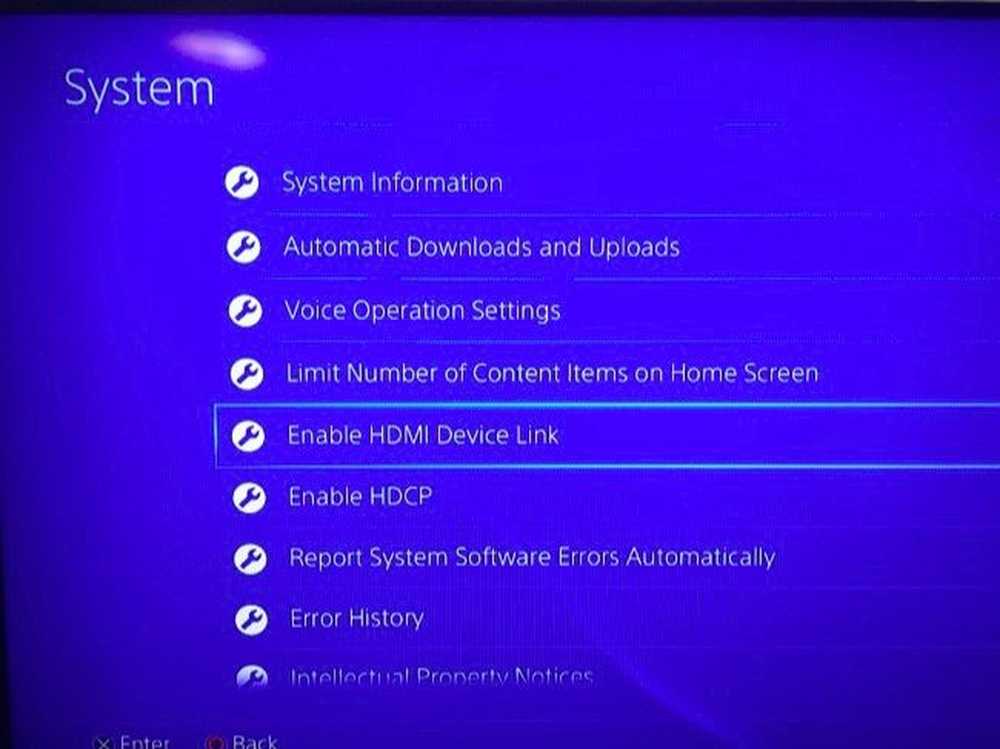
HDMI-CEC este destul de util, deși este posibil să aveți nevoie să știți despre acest lucru și să îl permiteți singur. Asigurați-vă că faceți acest lucru pe orice televizoare și dispozitive noi pe care le-ați configurat pentru a vă salva ceva timp și hassle, cel puțin atunci când comutați între intrări.
Funcțiile mai avansate, cum ar fi controlul dispozitivelor atașate cu telecomanda televizorului, pot sau nu pot funcționa în funcție de modul în care producătorul TV și producătorul de dispozitive au implementat HDMI-CEC. În orice caz, numai comutarea între intrări face ca HDMI-CEC să fie activă.



